Ustawienia sekwencji zadań o dużym wpływie
Dotyczy: programu Configuration Manager (bieżąca gałąź)
Skonfiguruj sekwencję zadań o dużym wpływie i dostosuj komunikaty odbierane przez użytkowników podczas uruchamiania sekwencji zadań. Każda sekwencja zadań spełniająca określone warunki jest automatycznie definiowana jako wysoce wpływająca. Aby uzyskać więcej informacji, zobacz Zarządzanie wdrożeniami wysokiego ryzyka.
Ostrzeżenie
Jeśli używasz wdrożeń środowiska PXE i konfigurujesz sprzęt urządzenia z kartą sieciową jako pierwszym urządzeniem rozruchowym, te urządzenia mogą automatycznie uruchomić sekwencję zadań wdrażania systemu operacyjnego bez interakcji użytkownika. Weryfikacja wdrożenia nie zarządza tą konfiguracją. Chociaż ta konfiguracja może uprościć proces i ograniczyć interakcję z użytkownikiem, naraża urządzenie na większe ryzyko przypadkowego odtworzania.
Ustawianie sekwencji zadań o dużym wpływie
Użyj poniższej procedury, aby ustawić sekwencję zadań jako o dużym wpływie.
W konsoli Configuration Manager przejdź do obszaru roboczego Biblioteka oprogramowania, rozwiń węzeł Systemy operacyjne i wybierz pozycję Sekwencje zadań.
Wybierz sekwencję zadań do skonfigurowania, a następnie wybierz pozycję Właściwości.
Na karcie Powiadomienie użytkownika wybierz pozycję To jest sekwencja zadań o dużym wpływie.
Tworzenie powiadomienia niestandardowego
Uwaga
Klient wyświetla tylko powiadomienia o dużym wpływie dla wymaganych sekwencji zadań wdrażania systemu operacyjnego. Nie są one wyświetlane w przypadku wdrożeń innych niż system operacyjny ani autonomicznych sekwencji zadań.
Poniższa procedura umożliwia utworzenie niestandardowego powiadomienia dla wdrożeń o dużym wpływie.
W konsoli Configuration Manager przejdź do obszaru roboczego Biblioteka oprogramowania, rozwiń węzeł Systemy operacyjne i wybierz pozycję Sekwencje zadań.
Wybierz sekwencję zadań do skonfigurowania, a następnie wybierz pozycję Właściwości.
Na karcie Powiadomienie użytkownika wybierz pozycję Użyj tekstu niestandardowego.
Uwaga
Tekst powiadomienia użytkownika można ustawić tylko po wybraniu opcji To jest sekwencja zadań o dużym wpływie.
Skonfiguruj następujące ustawienia:
Uwaga
Każde pole tekstowe ma maksymalny limit 255 znaków.
Tekst nagłówka powiadomienia użytkownika: określa niebieski tekst wyświetlany w powiadomieniu użytkownika Centrum oprogramowania. Na przykład w domyślnym powiadomieniu użytkownika ta sekcja zawiera tekst "Potwierdź, że chcesz uaktualnić system operacyjny na tym komputerze".
Tekst komunikatu powiadomienia użytkownika: istnieją trzy pola tekstowe, które zawierają treść powiadomienia niestandardowego. Wszystkie pola tekstowe wymagają dodania tekstu.
Pierwsze pole tekstowe: określa główną treść tekstu, zwykle zawierającą instrukcje dla użytkownika. Na przykład w domyślnym powiadomieniu użytkownika ta sekcja zawiera tekst "Uaktualnianie systemu operacyjnego wymaga czasu, a komputer może zostać uruchomiony ponownie kilka razy".
Drugie pole tekstowe: określa pogrubiony tekst w głównej treści tekstu. Na przykład w domyślnym powiadomieniu użytkownika ta sekcja zawiera tekst "To uaktualnienie w miejscu instaluje nowy system operacyjny i automatycznie migruje aplikacje, dane i ustawienia".
Trzecie pole tekstowe: określa ostatni wiersz tekstu pod tekstem pogrubionym. Na przykład w domyślnym powiadomieniu użytkownika ta sekcja zawiera ciąg "Kliknij przycisk Zainstaluj, aby rozpocząć. W przeciwnym razie kliknij przycisk Anuluj".
Przykład
Następujące powiadomienie niestandardowe można skonfigurować we właściwościach sekwencji zadań:
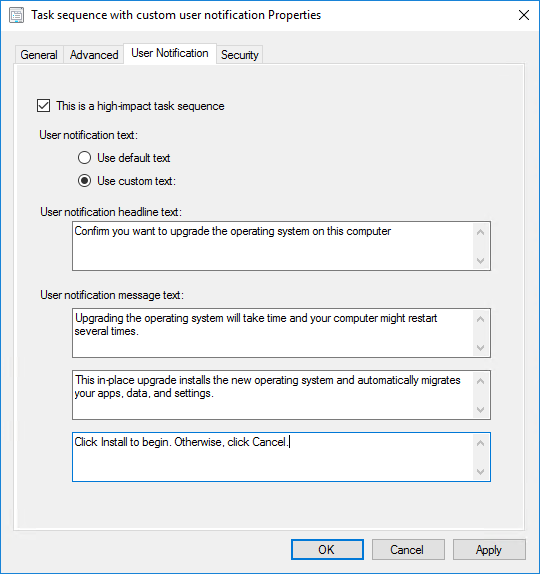
Gdy użytkownik końcowy otworzy instalację z Centrum oprogramowania, zostanie wyświetlony następujący komunikat z powiadomieniem:

Następne kroki
Opinia
Dostępne już wkrótce: W 2024 r. będziemy stopniowo wycofywać zgłoszenia z serwisu GitHub jako mechanizm przesyłania opinii na temat zawartości i zastępować go nowym systemem opinii. Aby uzyskać więcej informacji, sprawdź: https://aka.ms/ContentUserFeedback.
Prześlij i wyświetl opinię dla